Fences v3.0.9 幫桌面圖示、捷徑「區塊化」分組顯示
2018/10/22 更新:軟體版本更新至 v3.0.9 最新版。
Fences是個很特別的小軟體,他可以幫我們將桌面上的圖示用一個一個不同的框框來分組擺放,雖然說「分組擺放」這件事情不用安裝軟體也可以做得到,就是把圖示拉到某個位置固定放著就好。不過一旦你的桌面圖示太多或常常不小心就把原本的圖示排序弄亂,Fences這樣的軟體就稍稍派得上用場了。
安裝好Fences後,我們可以用不同大小、不同長寬的Fences(方框)將你常用的軟體捷徑、文件圖示分類擺放在桌面上,每個框框上面還可自己標上分類名稱,,
對於工作內容繁雜的電腦使用者來說,用Fences軟體將不同的文件、資料夾或軟體啟動捷徑分類好放在桌面的固定位置上,透過這種清楚而具體的分類方式,應該可以大大增加工作效率、減少在桌面重複搜索常用文件的煩人的步驟。
▇ 軟體小檔案 ▇ (錯誤、版本更新回報)
- 軟體名稱:Fences
- 軟體版本:3.0.9
- 軟體語言:英文
- 軟體性質:試用版
- 檔案大小:9.18 MB
- 系統支援:Windows XP/Vista/7/8/10
- 官方網站:http://www.stardock.com/products/fences/
- 軟體下載:按這裡
先看一下官方網站提供的影片DEMO:
使用方法:
第1步 下載、安裝好Fences軟體後,馬上會出現一個「Welcome to Fences!」視窗,問我們是否要先新增幾個「fences」框框來用,請按一下那個大大的「Start using Fences!」按鈕。
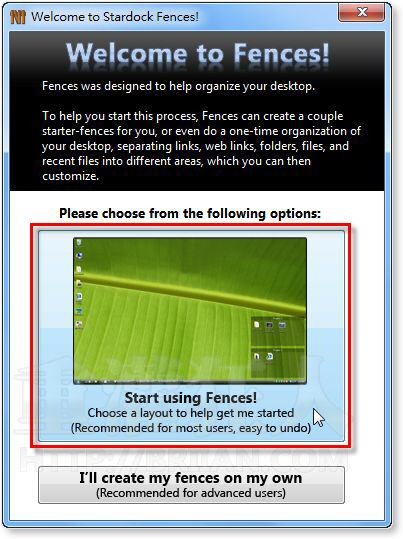
第2步 接著再按一下「Just create a couple fences」按鈕,先建立兩個fences方框來用。
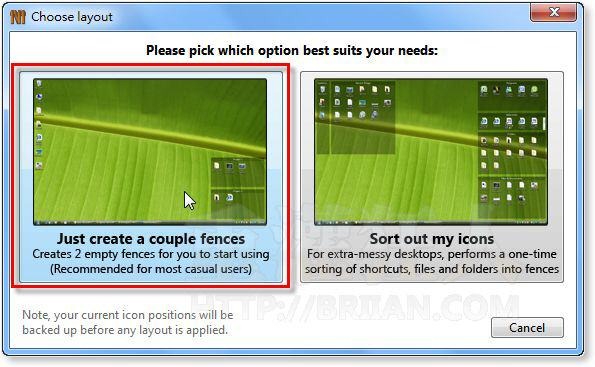
第3步 接著桌面上會出現兩個半透明狀態的方框,請先將桌面上你常用的圖示、軟體啟動捷徑或資料夾、文件圖示拖拉到方框中,依照你自己的使用習慣分類放好。
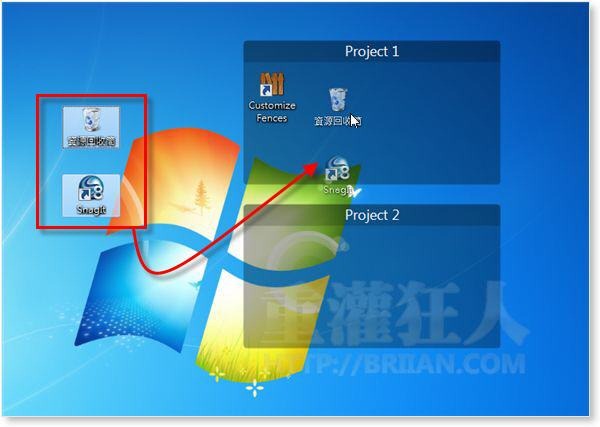
第4步 我們可以直接在方框中按右鍵再點「Rename a Fence...」,幫這個方框取的名字。
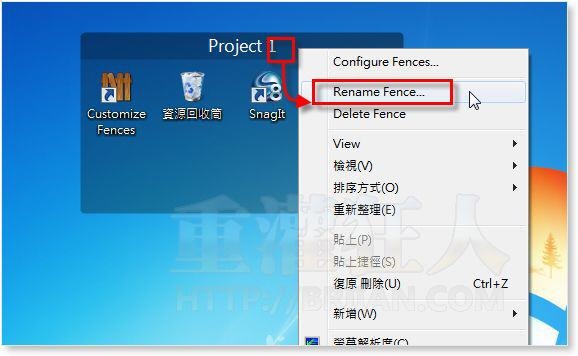
第5步 如果你想新增其他fences方框的話,請直接用「滑鼠右鍵」在桌面空白處畫一個矩形,大小和長寬比例就依照你的使用需求。
畫出方框的範圍之後,會出現一個「Create new Fence here」選項,請用滑鼠左鍵按一下、新增一個fences方框。
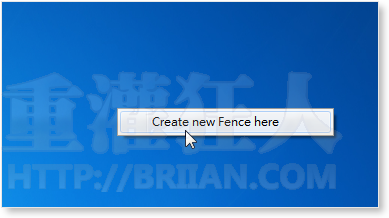
第6步 接著再將你常用的圖示用滑鼠左鍵拖拉放到方框中,如下圖所示。
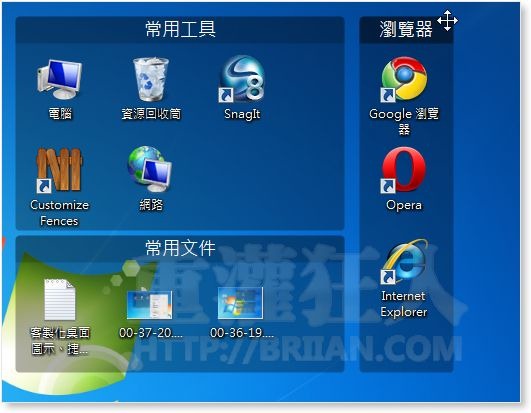
第7步 如果你想調整Fence的設定值,可以在桌面上按一下滑鼠右鍵再點選「Configure Fence...」。如圖,我們可以在「Fences」設定頁面中取用預設的幾種Fence擺放樣式。
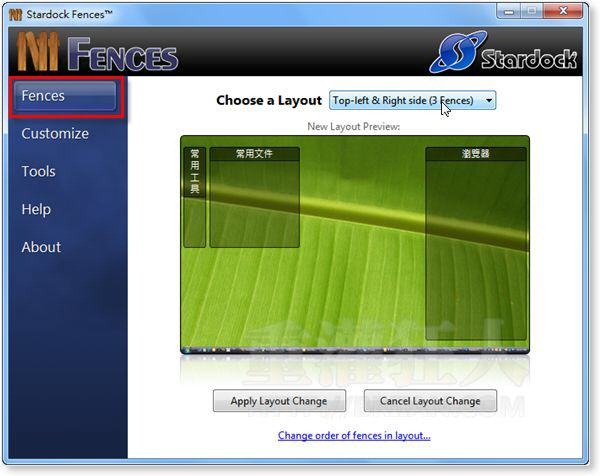
第8步 「Customize」頁面則可設定Fences方框的透明度、亮度、框線、色澤、是否顯示標題…等等選項。
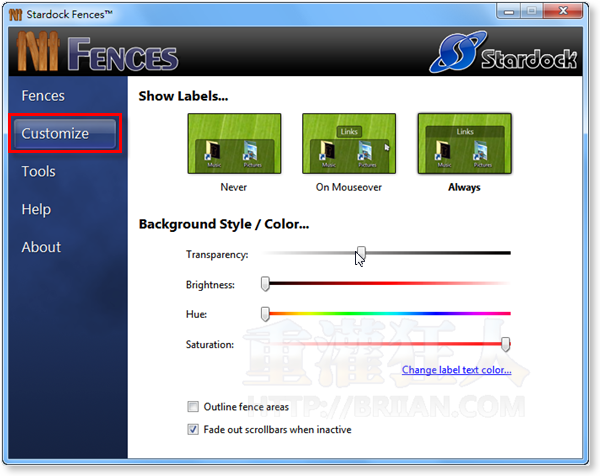
第9步 「Tools」頁面則可設定是否啟用「桌面按兩下隱藏全部圖示」的功能,或透過「Snapshots(Backups)…」螢幕抓圖備份功能來將目前的設定值備份下來,以便日後再次取用。
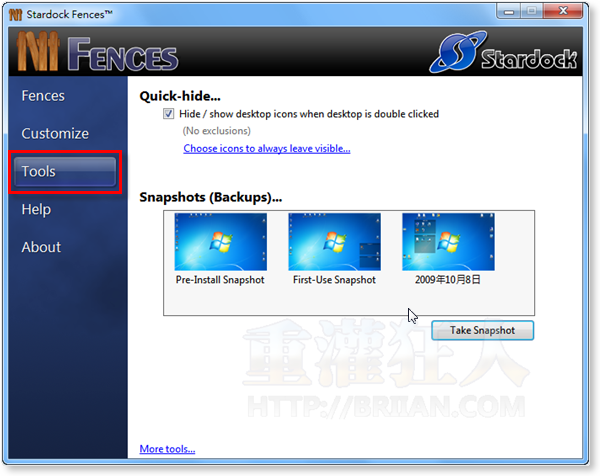
請問能教一下如何解除安裝嗎QQ?
用FENCES後,拖拉圖示會很卡很LAG
我用官網提供的最新試用版
PC WIN10
NB WIN10
有人有同樣情形嗎?
麻煩解教一下解除安裝好嗎,從控制台找不到解除安裝,到資料夾執行解除安裝也不給解除,WTF???
終於找到解除安裝了,結論是這個版本不好用
請問怎麼解除安裝?